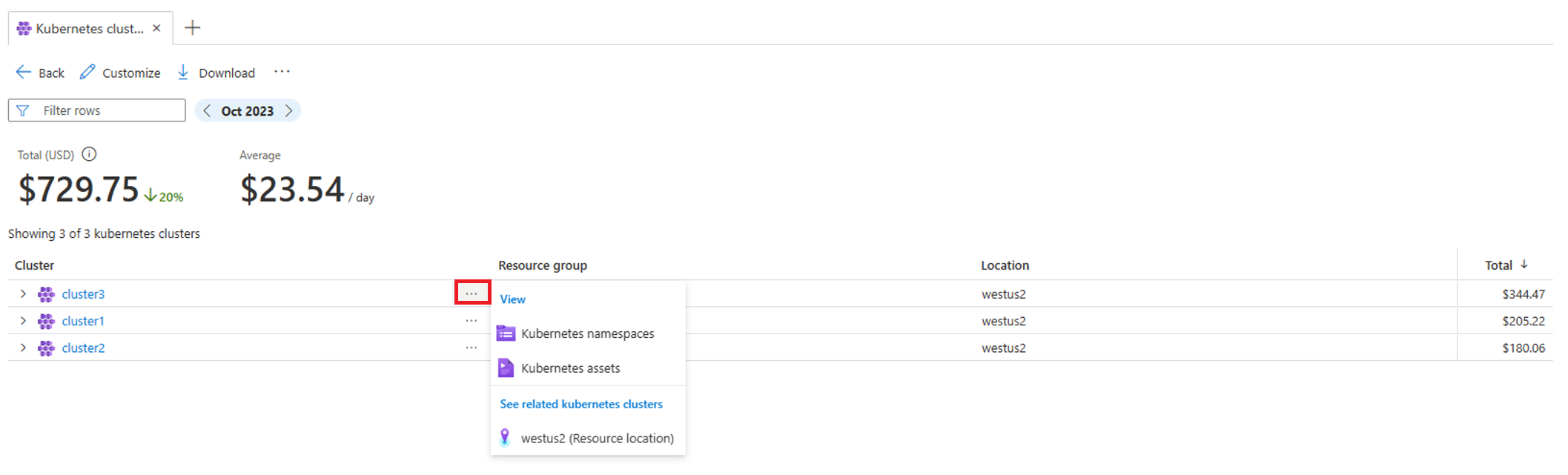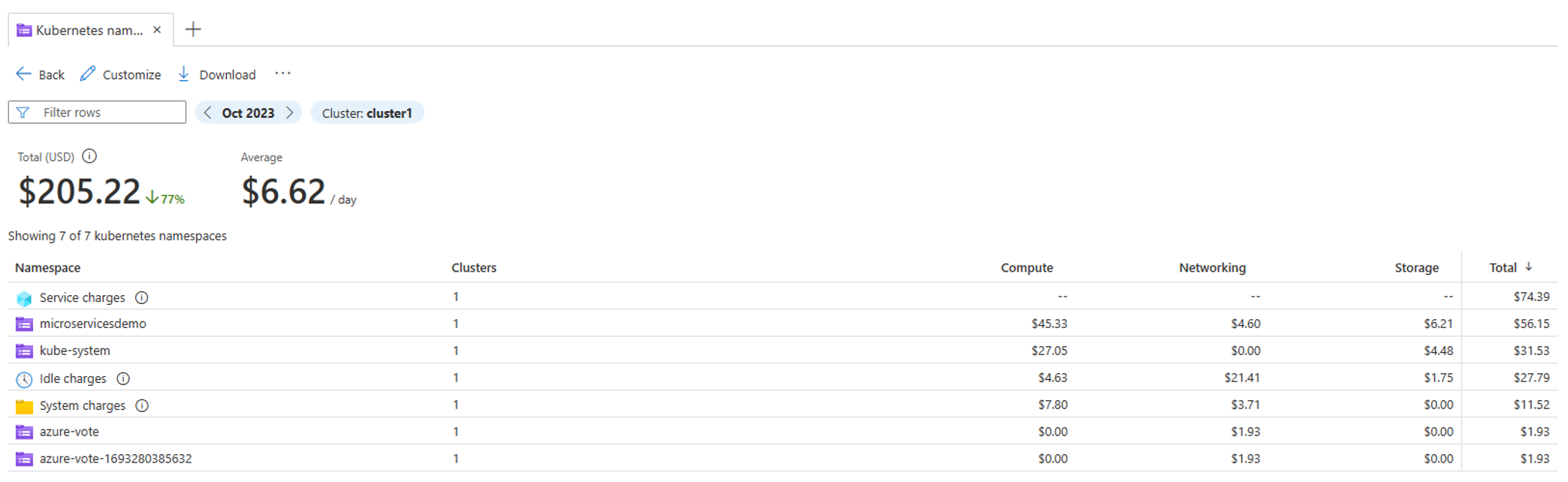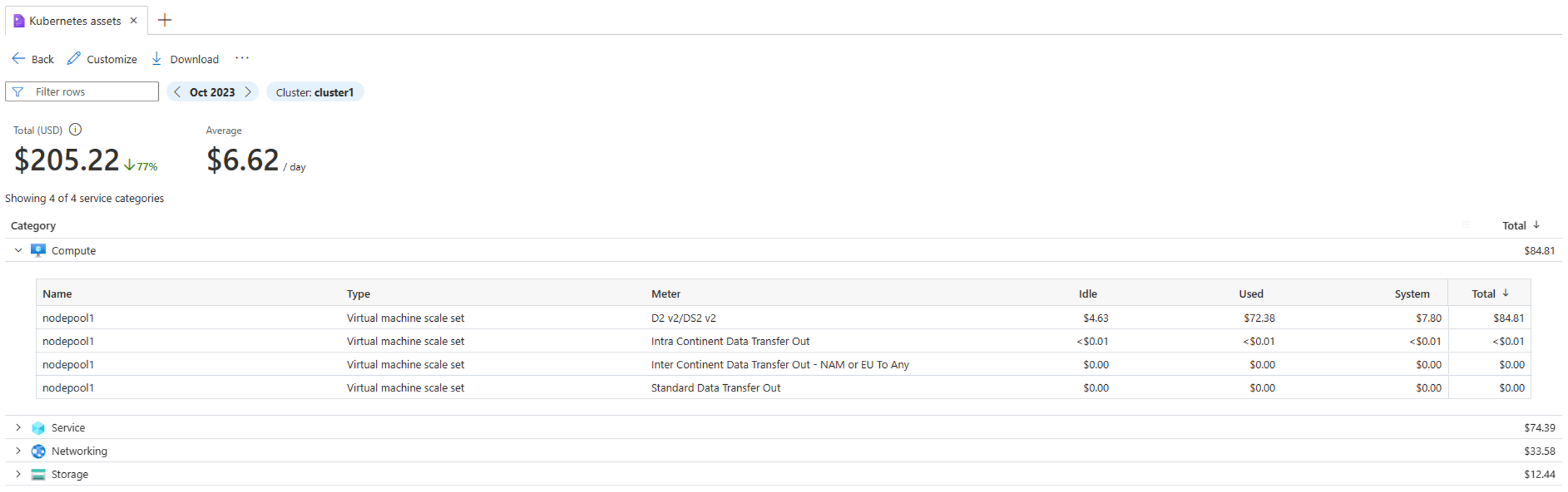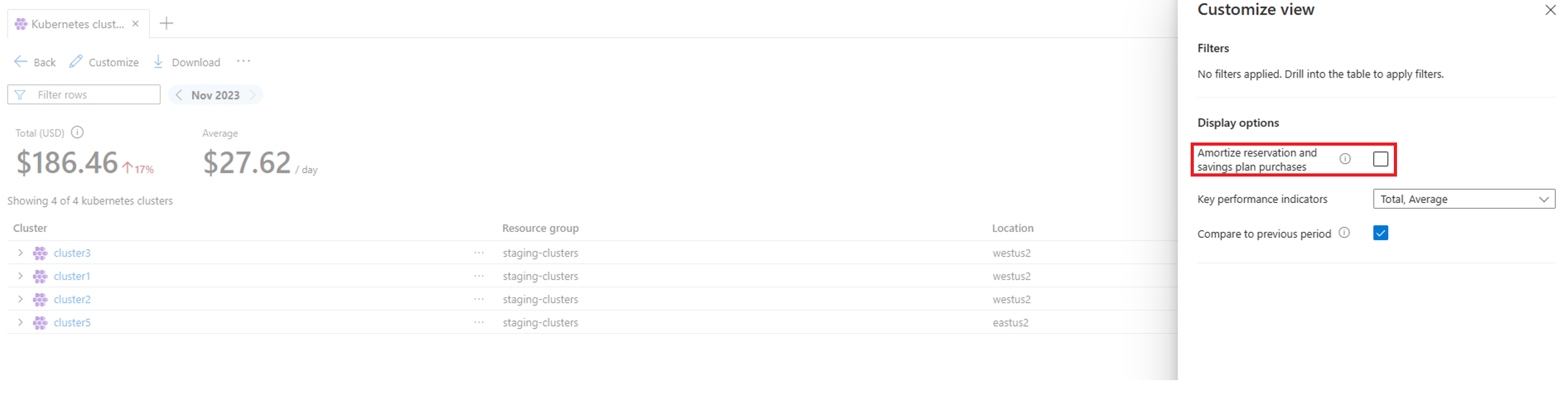Afficher les coûts Kubernetes
Cet article vous aide à afficher le coût d'Azure Kubernetes Service (AKS) dans la gestion des coûts de Microsoft. Vous utilisez les vues suivantes pour analyser vos coûts Kubernetes, qui sont disponibles dans l’étendue de l’abonnement.
- clusters Kubernetes – Affiche les coûts agrégés des clusters dans un abonnement.
- espaces de noms Kubernetes – Affiche les coûts agrégés des espaces de noms pour tous les clusters d’un abonnement.
- ressources Kubernetes – Affiche les coûts des ressources exécutées dans un cluster.
La visibilité sur un coût de cluster Kubernetes vous permet d’identifier les opportunités d’optimisation. Il permet également l’allocation de coûts à différentes équipes exécutant leurs applications sur des clusters partagés dans différents espaces de noms.
Prérequis
- Vous devez activer l’analyse des coûts AKS sur le cluster pour voir ses coûts. Si vous avez plusieurs clusters qui s’exécutent dans un abonnement, vous devez installer l’analyse des coûts AKS sur chaque cluster. Pour plus d’informations sur l’activation de l’analyse des coûts pour les clusters, consultez Analyse des coûts Azure Kubernetes Service.
- Les vues de coût Kubernetes sont disponibles uniquement pour les types de contrats d’abonnement suivants :
- Contrat Entreprise
- Contrat client Microsoft
Les autres types de contrats ne sont pas encore pris en charge.
- Vous devez avoir l'un des rôles suivants sur l'abonnement hébergeant le cluster.
- Propriétaire
- Contributeur
- Lecteur
- Lecteur de gestion des coûts
- Contributeur à la gestion des coûts
Accéder aux vues des coûts de Kubernetes
Utilisez l’une des méthodes suivantes pour afficher les coûts AKS.
Voir à partir de la page Abonnement
Pour afficher les coûts AKS à partir de la page Abonnement :
- Connectez-vous au Portail Azure et accédez à la rubrique Abonnements.
- Recherchez l’abonnement hébergeant vos clusters et sélectionnez-le.
- Dans le menu de navigation de gauche, sous Cost Management, sélectionnez Analyse des coûts.
- Dans la liste d’affichage, sélectionnez l’élément déroulant de liste, puis sélectionnez clusters Kubernetes.
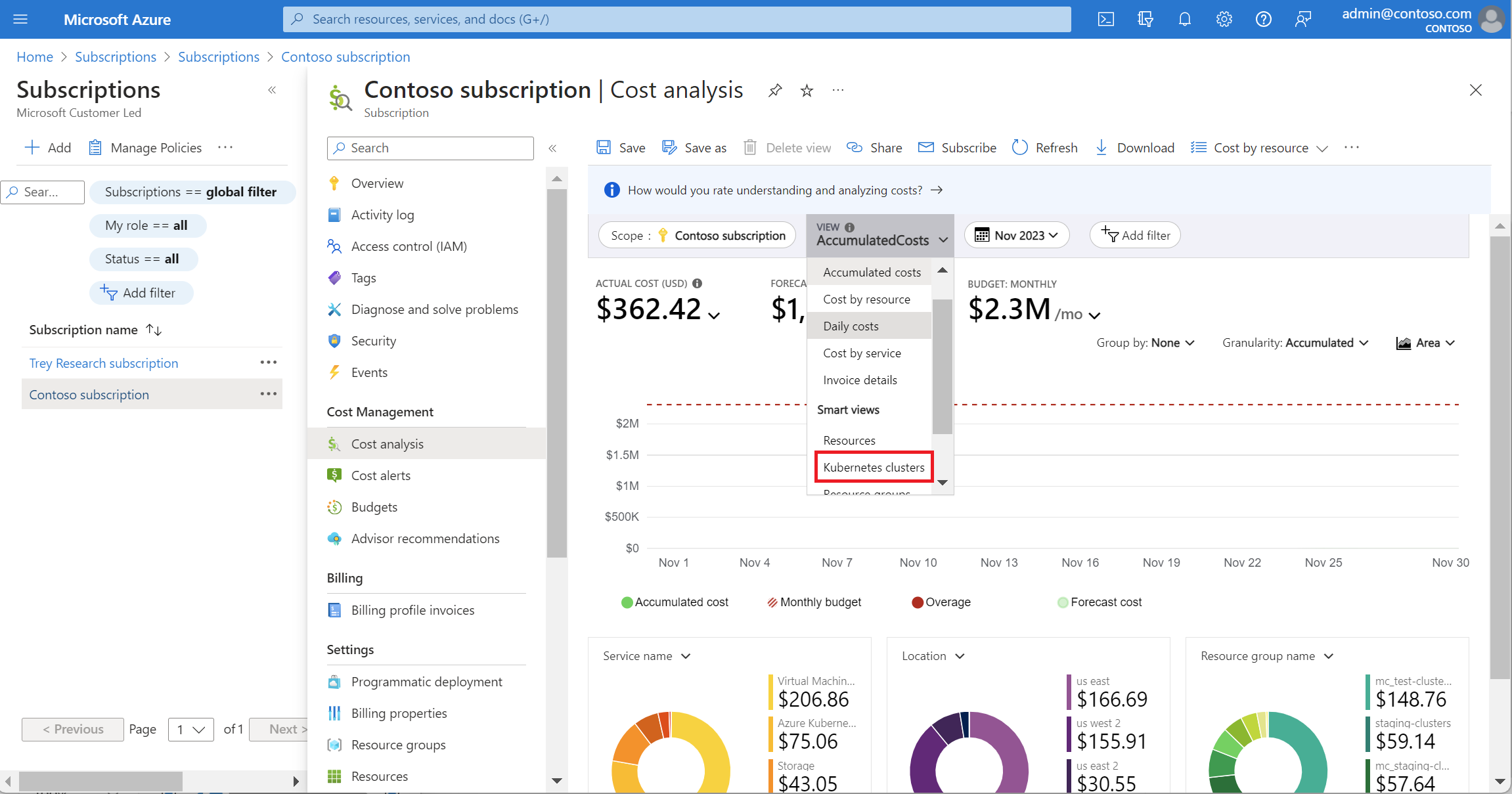
Affichage à partir de la page Cost Management
Pour visualiser les coûts de l'AKS à partir de la page Cost Management :
- Connectez-vous au Portail Azure et recherchez Analyse des coûts.
- Vérifiez que vous êtes dans l’étendue correcte. Si nécessaire, sélectionnez modifier pour sélectionner l’étendue d’abonnement appropriée qui héberge vos clusters Kubernetes.
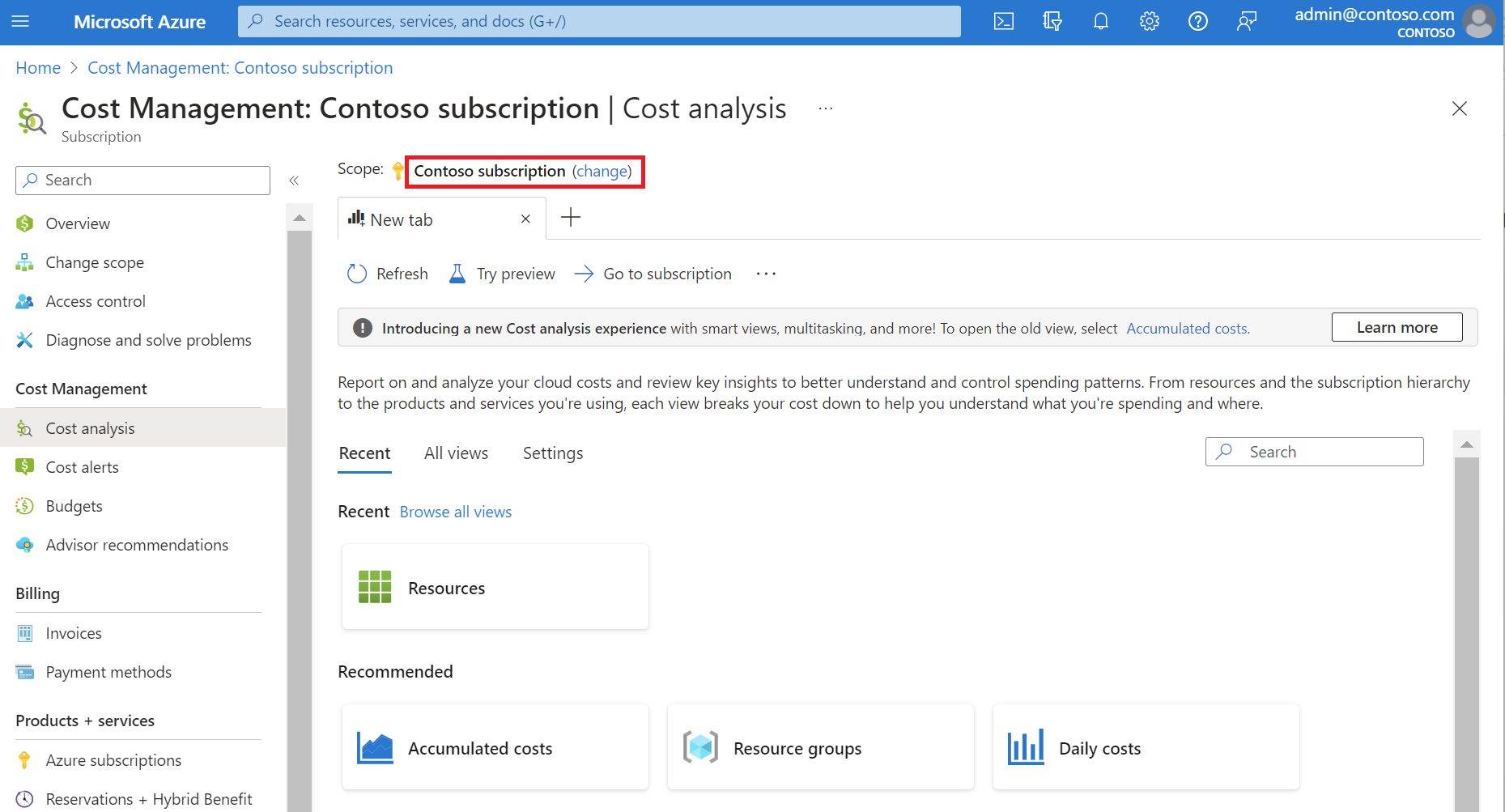
- Sélectionnez l’onglet Toutes les vues , puis, sous Affichages personnalisables, sélectionnez une vue sous vues Kubernetes.

Vue des clusters Kubernetes
La vue Clusters Kubernetes affiche les coûts de tous les clusters dans un abonnement. Avec cette vue, vous pouvez explorer les espaces de noms ou les ressources d’un cluster. Sélectionnez les points de suspension ( … ) pour afficher les autres vues.
Vue des espaces de noms Kubernetes
La vue espaces de noms Kubernetes affiche les coûts des espaces de noms pour le cluster, ainsi que les frais d’inactivité et de système. Les frais de service, qui représentent les frais de contrat SLA de temps d’activité, sont également affichés.
Vue des ressources Kubernetes
L’affichage des ressources Kubernetes affiche les coûts des ressources d’un cluster classés sous l’une des catégories de service : Calcul, Mise en réseau et stockage. Les frais de contrat SLA de temps d’activité se trouvent sous la catégorie Service.
Afficher les coûts amortis
Par défaut, toutes les vues Kubernetes affichent les coûts réels. Vous pouvez afficher les coûts amortis en sélectionnant Personnaliser en haut de l’affichage, puis sélectionner réservation amortie et les achats de plan d’épargne.
Étapes suivantes
Pour plus d'informations sur la répartition des coûts partagés à l'aide de règles d'imputation des coûts, voir Créer et gérer des règles d'imputation des coûts Azure.